修復 Microsoft Office 2019 未經許可產品的 9 種方法
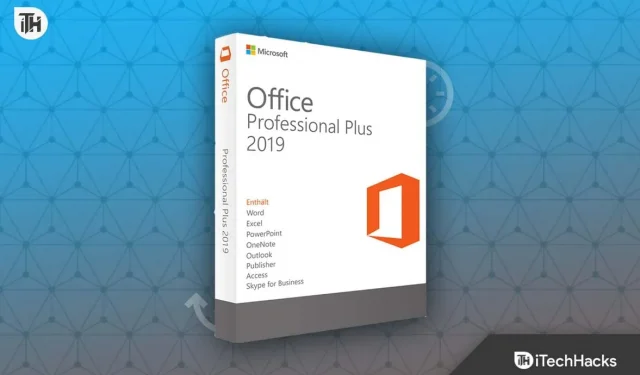
如果您使用的是 Microsoft Office 2019 等離線 Office 版本,則必須使用購買軟件時提供的產品密鑰來激活它。如果由於某種原因,該產品仍然處於非激活狀態,或者您正在使用該軟件的免費試用版,那麼系統將提示您出現未經許可的產品問題。
Microsoft Office 2019問題的未授權產品可能會限制Office功能,甚至有時會阻止您使用Office 2019套件附帶的所有軟件。如果系統提示您出現此錯誤並且您想擺脫它,那麼本文將幫助您解決這個問題。繼續閱讀以了解如何修復 Microsoft Office 2019 未經許可的產品
Microsoft Office 2019 中的未經許可產品錯誤是什麼?
Microsoft Office 2019的這種未經許可的產品是一種激活錯誤,通常在Office 2019激活失敗時發生。微軟會檢查你使用的產品的真偽,如果微軟檢測到Office 2019的許可有任何可疑之處,就會提示你此錯誤。發生此錯誤的最常見原因是 –
- 如果您在嘗試激活產品時互聯網出現問題,則可能會遇到此問題。
- 如果您使用的是 Office 2019 的免費試用版,但現在它已過期,也可能會出現此問題。
- 發生此問題的另一個原因是產品密鑰不正確。
- 服務器超時或激活超時是導致此問題的另一個原因。
- 如果系統軟件或硬件發生變化,您可能會遇到此問題。
- 如果您在 Microsoft Office 2019 中遇到未經許可的產品錯誤,可能是由於第三方軟件、防病毒軟件和防火牆發生衝突。
- 如果當前安裝損壞,也可能是面臨此問題的原因。
- 您的電腦上不應安裝多個 Office。如果您的電腦上保留有多個已安裝的 Office 或任何舊 Office 版本的數據文件,也可能會導致此問題。
- 未經許可產品錯誤背後的另一個最常見原因是使用盜版 Office 軟件。
如何修復 Microsoft Office 2019 未經許可的產品
如果您遇到此問題並且無法使用Office 2019,請不要擔心;我們是來幫你的。以下是幫助您修復 Microsoft Office 2019 未經許可產品錯誤的所有方法 –
修復互聯網問題
如果您的互聯網速度緩慢或不穩定,您可能會遇到此問題。但我如何知道問題是否出在我的互聯網上?您可以使用這些工具來檢查互聯網速度。
如果您遇到互聯網問題,則必須解決它們。您可以按照本指南解決互聯網問題並提高電腦上的互聯網連接速度。
嘗試再次激活您的產品
如果由於某種原因該產品已被停用,則可能會導致此問題。嘗試使用產品密鑰再次激活您的產品。您可以按照以下步驟執行此操作 –
- 打開任何 Microsoft Office 產品,例如 MS Word、MS PowerPoint、MS Excel 等。
- 現在,單擊左上角的“文件”選項。
- 現在,單擊“帳戶”,然後單擊“產品激活”。
- 您必須使用您的 Microsoft 帳戶登錄並輸入產品密鑰。
- 完成後,這將激活 Microsoft Office 套件,您將不再遇到此問題。
以管理員身份運行 Office 應用
Office 應用程序可能需要某些權限才能正常運行。您可以通過以管理員身份運行 Office 應用程序來確保它們擁有所有權限。這可以通過以下步驟來完成 –
- 單擊任務欄上的“開始”圖標,然後搜索要打開的 Microsoft Office 應用程序。
- 選擇該應用程序,然後單擊“以管理員身份運行”。
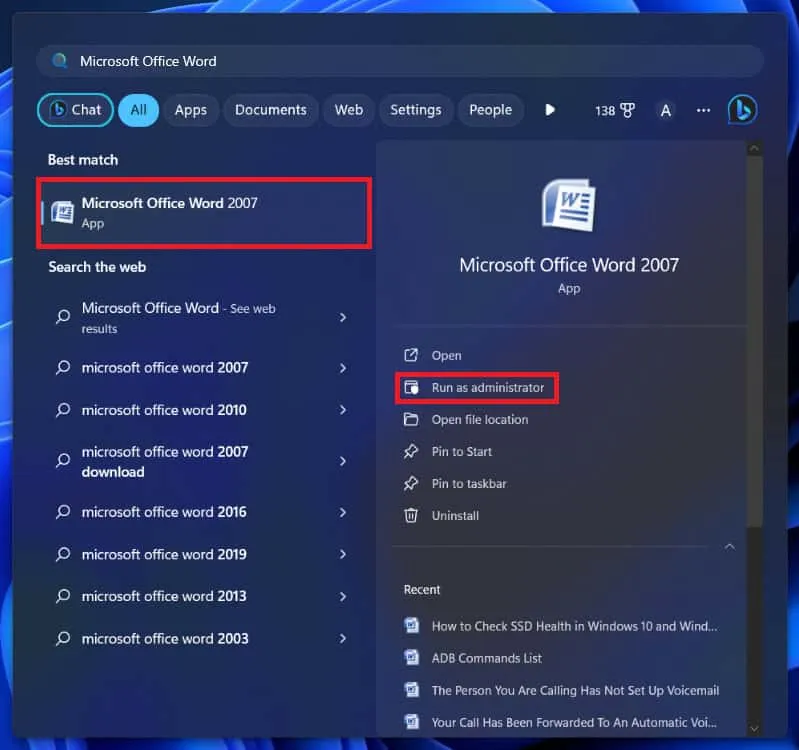
- 在 UAC 提示中,單擊“是”。這將以管理員身份運行該應用程序。
設置正確的日期和時間
如果您遇到未經許可的產品問題,可能是由於日期和時間不正確造成的。您必須檢查日期和時間並確保它們正確。您可以按照本指南更改 Windows 11 中的日期和時間
。設置每個區域的正確日期和時間,然後重新啟動 Microsoft Office 應用程序。這很可能會修復 Microsoft Office 2019 的未經許可的產品。
確保您的產品密鑰是正版的
此問題背後的另一個常見原因是產品密鑰不正確或偽造。當您從非正品零售商處購買產品時,就會發生這種情況。如果您從官方正品來源購買了產品,請確保您輸入的產品密鑰正確。
另外,避免使用盜版的 Microsoft Office。盜版產品弊大於利。雖然您可能可以免費使用盜版 Office,但從長遠來看,這可能會導致此類問題,因此最好避免使用盜版 Office。
更新辦公室
過時的 Office 版本通常存在錯誤。開發人員試圖通過最新的更新來解決之前版本中的錯誤。您必須將 Office 更新到最新版本才能修復 Microsoft Office 2019 的未經許可產品。以下是修復此問題的步驟 –
- 打開 Windows PC 上的任何 Microsoft Office 應用程序。
- 現在,單擊左上角的“文件”選項卡,然後單擊“帳戶”。
- 接下來,在“產品信息”部分下,單擊“更新選項”,然後單擊“立即更新”。
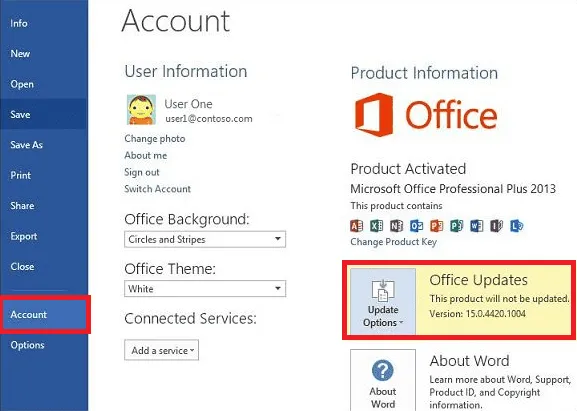
- 這將安裝所有可用的更新。
卸載第三方應用程序
如果您在安裝特定應用程序後開始遇到此問題,那麼該應用程序可能是此問題背後的罪魁禍首。您應該嘗試卸載該應用程序,然後啟動 Microsoft Office。你可以這樣做——
- 按Windows + R組合鍵,輸入appwiz.cpl,然後按Enter。
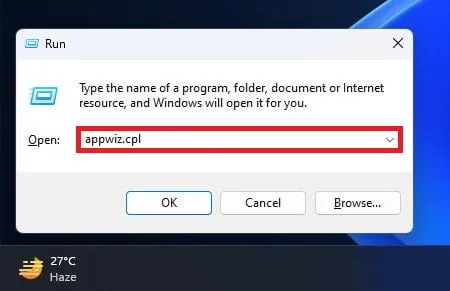
- 單擊您最近安裝的應用程序,然後單擊“卸載”選項。
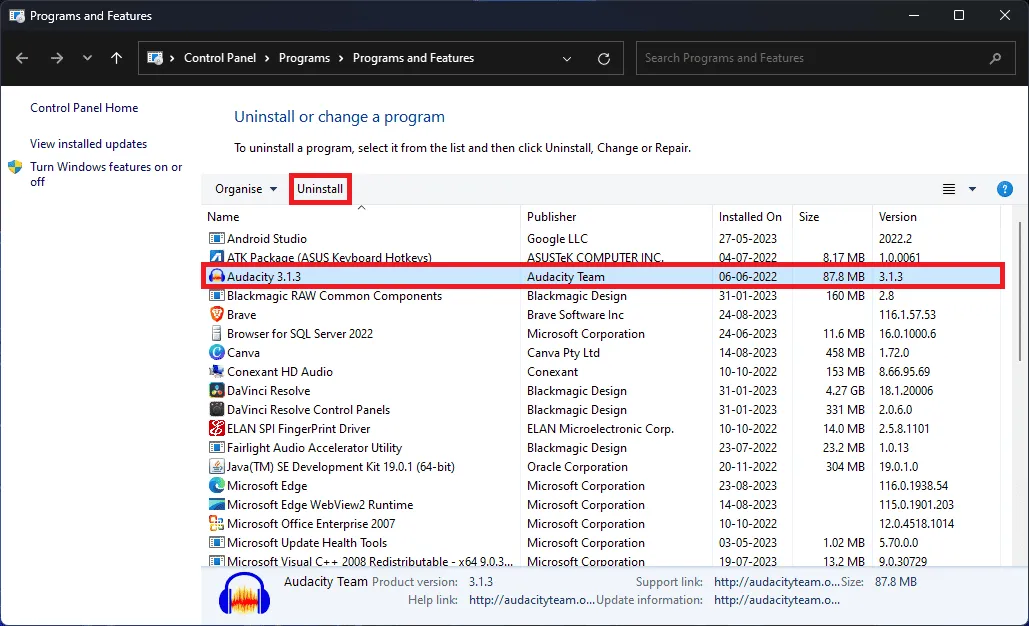
- 再次單擊“卸載”以確認卸載該程序。
- 完成後,重新啟動電腦並再次啟動 Microsoft Office。
禁用防火牆和防病毒軟件
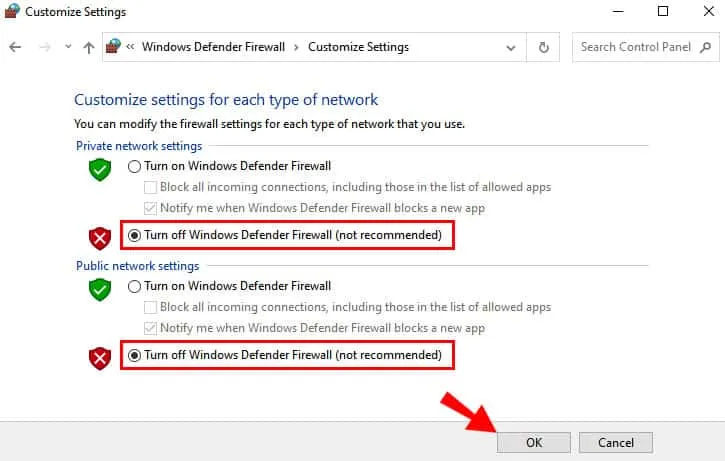
不僅是第三方應用程序,您的電腦上的防病毒軟件和防火牆也可能會遇到此問題。禁用Windows PC 上的防火牆並禁用防病毒軟件。完成此操作後,重新啟動 Microsoft Office,您就不會再遇到該問題了。如果這不能解決問題,則說明防火牆和防病毒軟件不是導致問題的原因,您可以重新啟用它們。
卸載以前安裝的 Microsoft Office
如果您的電腦安裝了任何以前的 Office,則可能會導致 Microsoft Office 2019 的激活出現問題。您必須卸載任何以前的 Microsoft Office 安裝。卸載電腦上的任何其他 Microsoft Office 版本並重新啟動電腦。完成後,嘗試重新安裝 Microsoft Office 2019 並激活它。
底線
這就是完整的傢伙;這應該可以修復 Microsoft Office 2019 的未授權產品。如果由於某種原因您仍然遇到此問題,那麼您可以聯繫Microsoft 客戶支持團隊。我們希望這篇文章能解決這個問題,如果解決了,請在評論部分點贊。
- 修復:Office 2019 中產品激活失敗 [6 種工作方式]
- 修復:MS Office 2019 出現錯誤快速安裝錯誤
- 如何在 Windows、macOS 上卸載 Microsoft Office 2016
- 如何獲取終身免費的 Microsoft Office 365
- 立即免費下載 Microsoft Office 2021(完全激活版)
- MS Office 2013 Professional Plus 下載免費完整版(工作)
發佈留言